
地域や都道府県を緯度経度を使って並び替えをおこなうアイデア#tableau_tips
緯度経度で地理的意味のある並び替えしたいと思ったお話。
DATA Saberトレーニングをしている皆様こんにちは
1. HandsOn - Fundamental の解説を見ているとこんなところまで標準機能でサポートされているのか!すごい!と感動しっぱなしでした。
そこでQ8の問題を見ていて思ったことを記事にしてみます。
ちなみにこの記事を検索でたどり着いた人とは仲良くなれそうです。
1. HandsOn - Fundamental Q8の内容はこちら
顧客区分ごとに、地域別の売上実績を教えてください。
・売上は地域ごとの比較がしやすいようにしてください。
・同時に数値も表示してください。
・売上は桁数が多いため、
視覚効果を圧迫しないように工夫してください。
・地域は上から順に、北から並ぶようにしてください。
これらの問いに答えるときに、すべてtableauの標準機能で解決できるんじゃないかと期待を寄せていたわけですが、
地域は北から並べ替えるのが手動で見やすいように並び替えてねってのが解答を見て、もっといい方法があるんじゃないの?と思ったことでしょう。
私も思いました。
いろいろ考えてみて実現できる一つの方法を見出したので解説したいと思います。
まずは並び替え機能のおさらい
データを可視化するうえで並び順は重要です。
次の講座である 2. Visual Best Practice I で解説されることですが
位置に関しての情報は人間への知覚・認識に比較的強く影響を与えるものなので、これを有効活用しない手はありません。
さて、Q8の解説は割愛して、出来たものがこちら。

デフォルトの並び順は地域をアルファベット順で並べている感じでしょうか。他にも右クリックで並び替えのオプションを設定することができて
データソース順
アルファベット順
フィールドやネストした状態でシート状にある集計した数値の順
を選ぶことができます。

このフィールドやネストで選択できる項目はフィールド上にある数値だけでなく、詳細データに入れた項目も並び替えに利用することができます。
例えば活用シーンは慎重選択する必要がありますが、詳細に利益を入れることで並び替えの要素として利用できます。
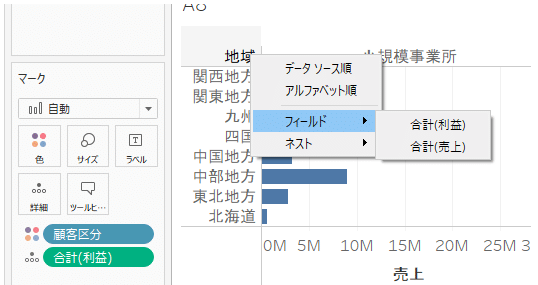
ということは地域を緯度経度の項目として利用できれば、北から(緯度が高い順)に並び替えできるかもと考えたわけです。地理的データを使うには都道府県などの項目にある、地理的役割を変更します。
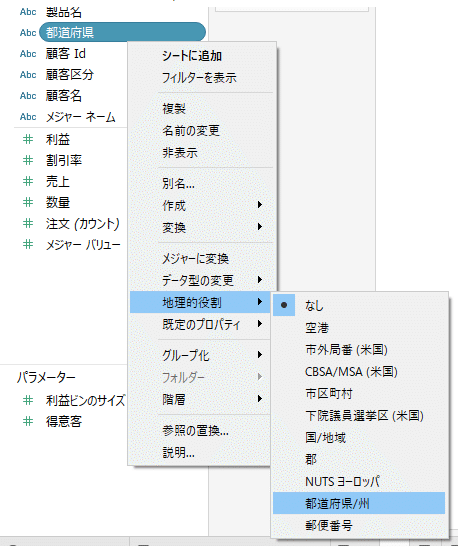
地理的役割を持たせたデータを一つでも持っていると生成された緯度経度のデータが出現します。
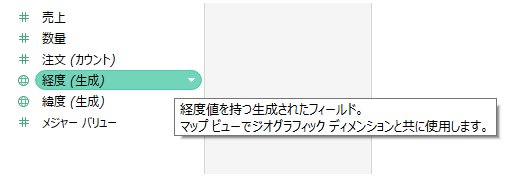
しかしこの地理データを詳細に入れても、並び替えの項目として出てきません。

いろいろ原因を探ってみたところ、生成された緯度経度のデータはいろいろと機能に制限があるようです。
そうなると、生成されたデータではなくなればよいのではということを考えました。結構苦しい方法にも思えるんですが、tableauの外でExcelを加工しないようにという制約を自分の中に設けつつこんな方法で解決してみました。
コピーしたデータを取り込む
とった方法はシートで緯度経度の表を作り、それを再度取り込むことで生成された値をもともとのデータソースの値として利用できるはずです。
新規でこんなシートを作成して。

数値のところを右クリックして、すべて選択
もう一回右クリックしてデータを表示を選択

するといい感じのデータソースになりそうな表が出現しました。

右上にあるコピーボタンを押します。
そしてデータソースに移動してCtrl+Vで貼り付けをすると、なんとクリップボードの内容を表として登録できます!

結合条件は都道府県で自動的に設定がされていました。
シートに戻ると緯度経度が出ています。

これを詳細に入れて並べ替えをしてみます、

緯度の平均を多い順が良さそうかなと思ってやってみましょう

出来ました!自動的に地域を北から並べられると便利ですね
都道府県の緯度経度の考察
しかし何かが変です、関西地方が思ったより下にいるようです。
一般的には
北海道
東北地方
関東地方
中部地方
関西地方
中国地方
四国
九州
と並べ替えしたいことがゴールになります。
日本地図で見てみるとわずかに緯度の平均が南にいることが原因のようですね、日本列島は斜めに長いので、この辺りはシビアですね、、

ちなみに経度で並び替えをすると、今度は中国地方と四国が逆になってしまいます。
いろいろと試行錯誤をした結果
緯度の最小値を使うことで解決しました。

これで手作業によって並び替えをすることなく地方を北から並び替えることができました。

いかがだったでしょうか。
わざわざ数個の項目くらい手で直せば良いじゃないか。と考える方もいると思います。確かに今回は良いかもしれません。
ただしこの並び替えを手作業で対応している場合、誰かが触ってしまうとまた手作業で直さなければならないですし。
今度は都道府県も北から並べて!と言われたら絶対にやりたくないと思いませんか?
その仕組み、もっと数が増えてもちゃんと回りますか?
最近業務の仕組みを考えたり、フローを考える際に気を付けていることがあります。
その作業とりあえずは手作業で
件数が少ないので見て判断しましょう など
件数が増えたら回らなくなるような仕組みは、絶対にそのままにしないようにできないかを意識して考えたいです。結構そのままにして運用をし始めると、処理する件数が増えていき、回らなくなっていく事例をよく見ます。
そうすると普段のやるべきタスクを抱えたまま運用変更の対応をしなければならなくなってかなりきついです。
あとで大変な思いをしないように、ちょっと面倒ですが先にやっておくと後で楽になることもあるものですね。先回り先回り。
それでは、また。
作業内容のもととなるワークブックがこちら。(画像をクリック)
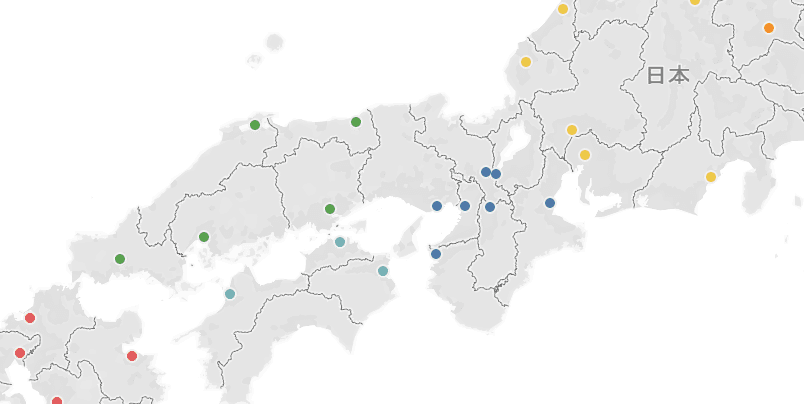
ついでにもし興味があれば
2回線目でも、一回やめちゃった後でも適用になるおトクなキャンペーンです。
下記ページからログインしてエントリーしてからお申し込みを!
【楽天モバイルのご紹介です!】
お乗り換えで14,000ポイント、新規ご契約で7,000ポイントプレゼント!
※楽天会員にログインまたは新規登録後、楽天モバイル紹介キャンペーンページに遷移します。
▼キャンペーンはこちら
https://r10.to/h590Jk?openExternalBrowser=1

